ОТКРЫТИЕ СУЩЕСТВУЮЩИХ ФАЙЛОВ В РЕЖИМЕ ПРОСМОТРА
Коснитесь названия нужного файла в списке файлов. Файл откроется в режиме просмотра. В режиме просмотра вы можете использовать значок  Настройки на верхней панели инструментов, чтобы открыть панель настроек файла и выполнить следующие действия:
Настройки на верхней панели инструментов, чтобы открыть панель настроек файла и выполнить следующие действия: Режим чтения на панели Настроек файла. Чтобы закрыть панель Настройки, коснитесь надписи Готово в правом верхнем углу. Чтобы закрыть файл, коснитесь стрелки
Режим чтения на панели Настроек файла. Чтобы закрыть панель Настройки, коснитесь надписи Готово в правом верхнем углу. Чтобы закрыть файл, коснитесь стрелки  в левом верхнем углу.
в левом верхнем углу. в правом верхнем углу открытого документа. Чтобы открыть файл на редактирование из списка файлов:
в правом верхнем углу открытого документа. Чтобы открыть файл на редактирование из списка файлов:
 в правом нижнем углу и выберите в меню нужный тип файла:
в правом нижнем углу и выберите в меню нужный тип файла: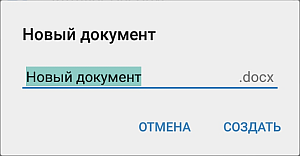 Откроется новый пустой документ в формате .docx, или электронная таблица в формате .xlsx, или презентация в формате .pptx. Коснитесь пустого пространства внутри документа, или ячейки в таблице, или текстовой рамки в презентации — появится клавиатура, и вы сможете начать вводить текст. Все изменения, внесенные в файл, сохраняются автоматически.
Откроется новый пустой документ в формате .docx, или электронная таблица в формате .xlsx, или презентация в формате .pptx. Коснитесь пустого пространства внутри документа, или ячейки в таблице, или текстовой рамки в презентации — появится клавиатура, и вы сможете начать вводить текст. Все изменения, внесенные в файл, сохраняются автоматически. в правом нижнем углу, выберите пункт меню
в правом нижнем углу, выберите пункт меню  Папка, введите имя папки в открывшемся диалоговом окне и нажмите кнопку СОЗДАТЬ.
Папка, введите имя папки в открывшемся диалоговом окне и нажмите кнопку СОЗДАТЬ. в правом нижнем углу и выберите одну из опций:
в правом нижнем углу и выберите одну из опций:  Сделать фото — чтобы сделать новую фотографию с помощью камеры вашего устройства и загрузить ее в приложение Документы. Чтобы загрузить только что сделанную фотографию, коснитесь значка
Сделать фото — чтобы сделать новую фотографию с помощью камеры вашего устройства и загрузить ее в приложение Документы. Чтобы загрузить только что сделанную фотографию, коснитесь значка  внизу экрана.
внизу экрана.  Загрузить файл — чтобы добавить в приложение Документы существующий файл, сохраненный на вашем устройстве.
Загрузить файл — чтобы добавить в приложение Документы существующий файл, сохраненный на вашем устройстве. в правом нижнем и выберите пункт меню
в правом нижнем и выберите пункт меню  Подключить стороннее хранилище. Откроется панель Выбор сервиса.
Подключить стороннее хранилище. Откроется панель Выбор сервиса.
- найти нужный текст в документе/электронной таблице/презентации,
- скачать документ/электронную таблицу/презентацию, выбрав один из доступных форматов,
- просмотреть информацию о документе/электронной таблице/презентации,
- открыть форму обращения в службу поддержки,
- просмотреть информацию о приложении.
Открытие существующих файлов в режиме редактирования
Чтобы перейти в режим редактирования (если у вас есть соответствующие права на редактирование документа), коснитесь значка- коснитесь значка
 справа от нужного документа в списке файлов.
справа от нужного документа в списке файлов. - выберите пункт меню
 Редактировать документ.
Редактировать документ.
Совместное редактирование
В настоящее время доступен только Быстрый режим совместного редактирования, позволяющий сразу же видеть изменения, вносимые другими пользователями. Действия и имена участников совместного редактирования отображаются в документе непосредственно в процессе редактирования текста.
Отслеживание изменений
Вы можете включить режим отслеживания изменений при рецензировании:- коснитесь значка
 Настройки в правом углу верхней панели инструментов,
Настройки в правом углу верхней панели инструментов, - включите переключатель
 Отслеживать изменения,
Отслеживать изменения, - закройте панель настроек, нажав надпись Готово.
Создание новых файлов
Коснитесь значка Текстовый документ,
Текстовый документ, Электронная таблица,
Электронная таблица, Презентация.
Презентация.
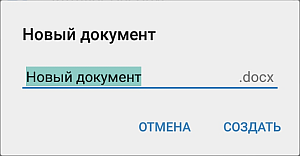 Откроется новый пустой документ в формате .docx, или электронная таблица в формате .xlsx, или презентация в формате .pptx. Коснитесь пустого пространства внутри документа, или ячейки в таблице, или текстовой рамки в презентации — появится клавиатура, и вы сможете начать вводить текст. Все изменения, внесенные в файл, сохраняются автоматически.
Откроется новый пустой документ в формате .docx, или электронная таблица в формате .xlsx, или презентация в формате .pptx. Коснитесь пустого пространства внутри документа, или ячейки в таблице, или текстовой рамки в презентации — появится клавиатура, и вы сможете начать вводить текст. Все изменения, внесенные в файл, сохраняются автоматически.Создание новых папок
Коснитесь значкаЗагрузка файлов с устройства
Коснитесь значкаПодключение сторонних хранилищ
Коснитесь значка- выберите нужный сервис из списка доступных: Яндекс.Диск или Другое хранилище WebDAV (для аккаунтов, поддерживающих протокол WebDAV).
- на панели Подключение сервиса войдите в аккаунт стороннего сервиса, указав Логин и Пароль.При подключении аккаунта, поддерживающего протокол WebDAV (например, ownCloud/Nextcloud) также потребуется указать URL-адрес подключения. Например, URL-адрес, позволяющий получить доступ к вашим файлам Nextcloud по протоколу WebDAV, выглядит так: https://yourdomain.com/remote.php/webdav/. Этот URL-адрес можно найти следующим образом: войдите в свой аккаунт Nextcloud, нажмите на значок Настройки в левом нижнем углу и скопируйте весь URL-адрес из поля WebDAV. Затем перейдите в приложение Р7-Офис Документы и вставьте весь скопированный URL-адрес, включая протокол, в поле URL-адрес подключения.
Примечание: в некоторых случаях вам также понадобится разрешить приложению Р7-Офис доступ к вашему стороннему аккаунту. Для этого коснитесь соответствующей кнопки.
- измените Название папки, если необходимо,
- выберите местоположение: Мои документы или Общие документы,
- нажмите кнопку СОХРАНИТЬ.
Была ли полезна статья?

